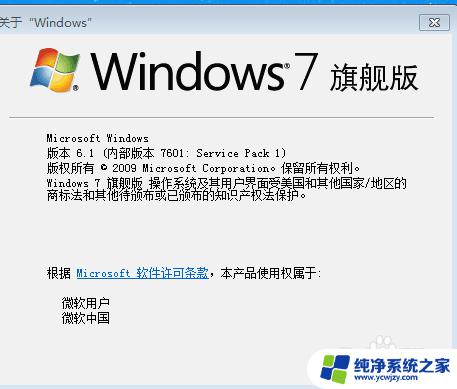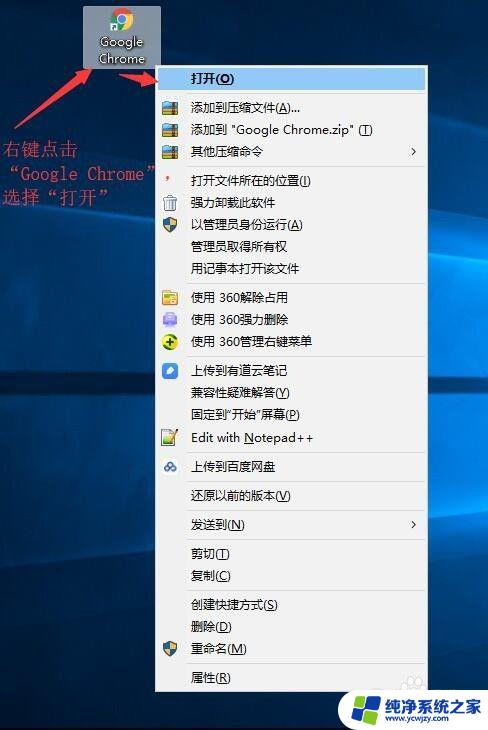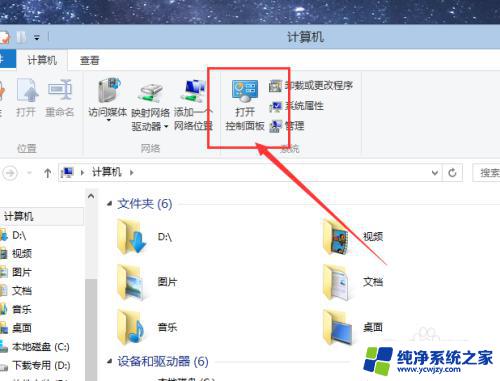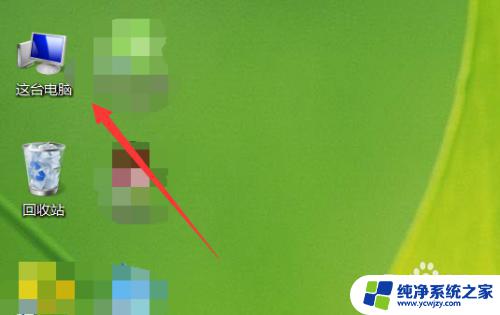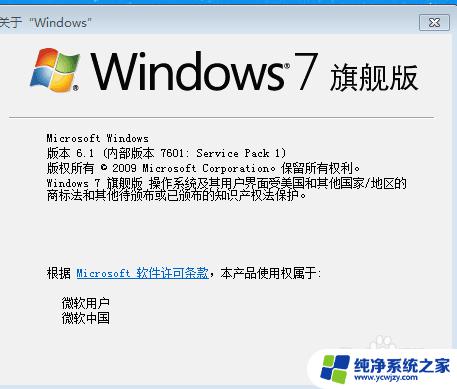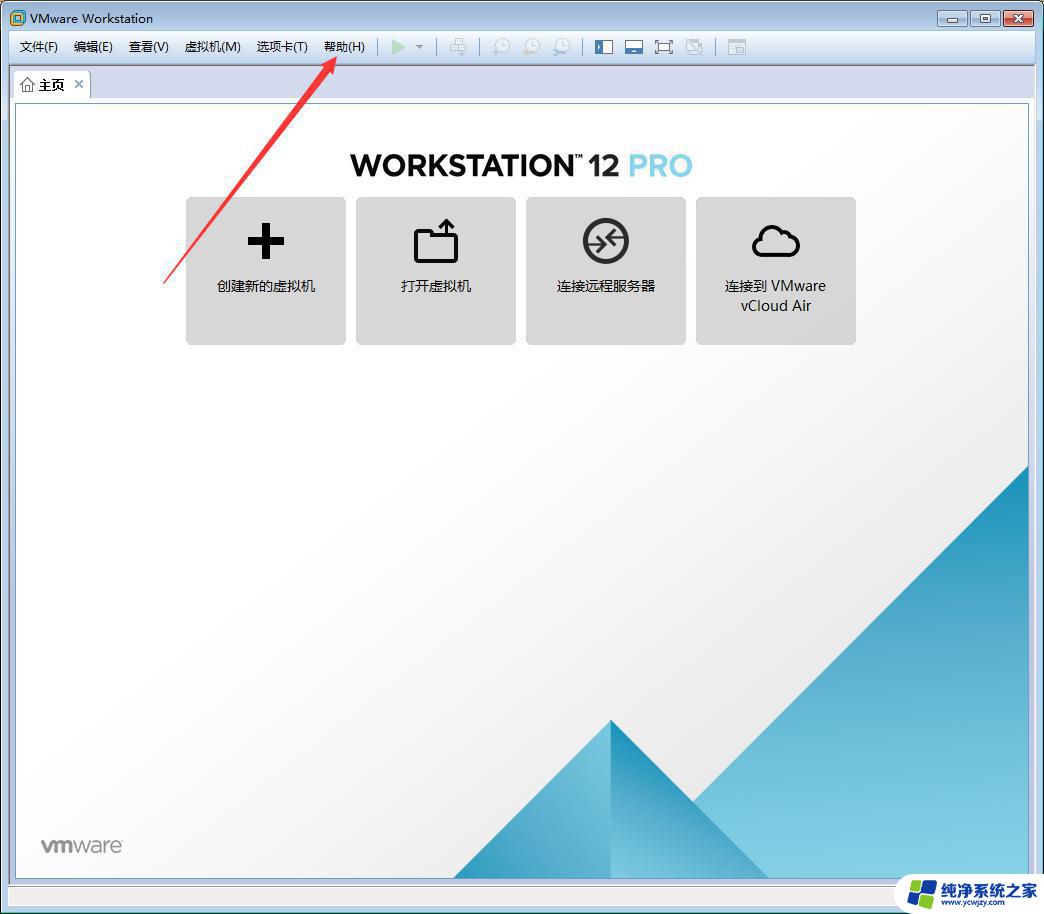如何查看谷歌版本 查看Google Chrome版本的步骤
如今互联网已经成为了我们生活中不可或缺的一部分,而谷歌(Google)则是其中最受欢迎和广泛使用的搜索引擎之一,而在谷歌的浏览器中,Google Chrome更是备受青睐。随着技术的不断更新和升级,我们经常需要了解自己所使用的Google Chrome版本,以便保持浏览器的最佳性能和安全性。掌握查看Google Chrome版本的方法成为了每个用户都应该掌握的重要技巧之一。在本文中我们将介绍如何通过简单的步骤来查看Google Chrome版本,以便您能够随时了解自己所使用的浏览器版本信息。
步骤如下:
1.Google Chrome的每个版本都有自己特有的专注点,很多网友不懂如何查看Google Chrome的版本,如何查看Google Chrome的版本呢?
2.Google Chrome的界面比较简单,右上角有个五角星。边上有三道横杠,点这三道横杠,再点关于Google Chrome。

3.如果版本号后面的后缀有个“m”的话,是stable版;beta-m是beta版;dev-m是dev版;canary版本的图标是金黄色。

4.在地址栏输入chrome://version后回车,能看到版本的更加详细的信息 。
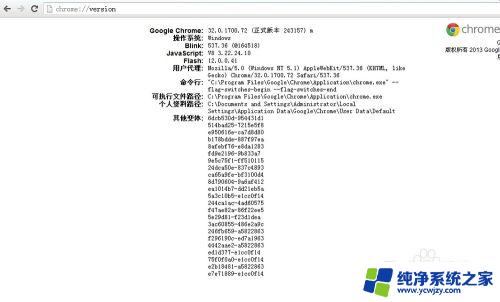
以上就是如何查看谷歌版本的全部内容,如果你遇到这种情况,你可以按照以上步骤解决,非常简单快速。